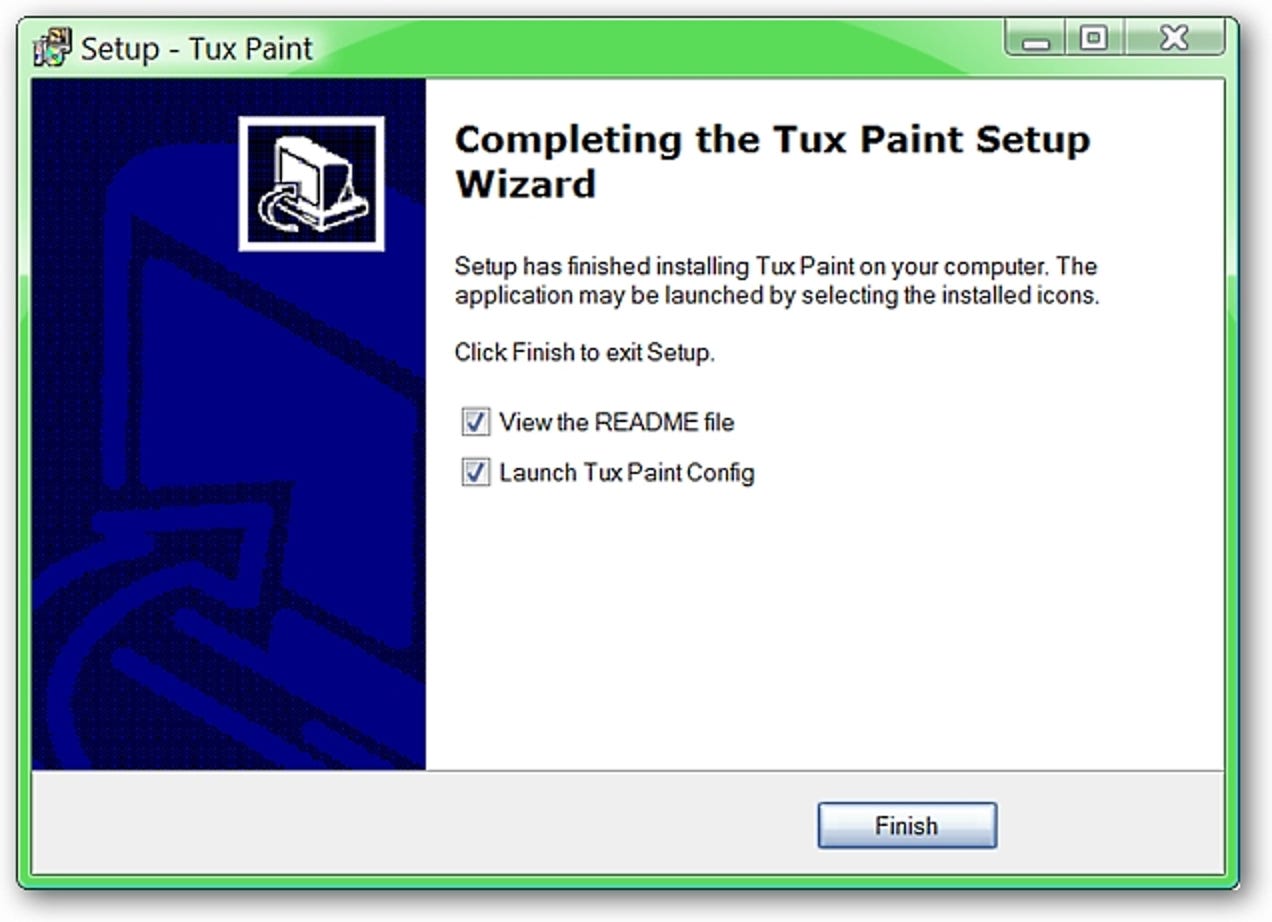Suchen Sie ein wunderbares Bildprogramm für Ihre Kinder (oder Ihr inneres Kind)? Tux Paint ist eine hervorragende Ergänzung für den Computer Ihrer Familie, unabhängig davon, ob Sie Windows, Linux oder Mac verwenden.
Installation & Setup
Die Installation ist schnell und unkompliziert. Insgesamt müssen neun Installationsfenster durchlaufen werden. Nach Abschluss der Installation wird empfohlen, Tux Paint Config zu starten. Auf diese Weise können Sie alles gut einrichten, bevor Sie Tux Paint ausführen.
Wenn Tux Paint Config gestartet wird, beginnt es mit der Registerkarte «Info». Beachten Sie unten, dass es Optionen für «Aktueller Benutzer» im Vergleich zu «Alle Benutzer» gibt, die Möglichkeit, einzelne Änderungen anzuwenden, die Konfiguration zurückzusetzen, Standardeinstellungen auszuwählen und die Konfiguration zu beenden.

Im Bereich „Registerkarte Video / Ton“ sollten Sie die Bildschirmgröße auswählen, die Ihren Anforderungen am besten entspricht, da Sie die Größe des Tux-Malfensters nicht ändern können, während das Programm ausgeführt wird. Sie können auch die Bildschirmgrößen (Breite und Höhe) drehen, einen Bildschirmschoner zulassen, Soundeffekte aktivieren / deaktivieren und eine alternative Farbpalette verwenden.

Im Bereich „Registerkarte Maus / Tastatur“ können Sie entscheiden, ob Sie „Ausgefallene Cursorformen“ verwenden möchten, um den Cursor bei Bedarf auszublenden, Tastaturkürzel zu aktivieren / deaktivieren und die Optionen, die Sie für Ihre Maus aktivieren möchten Tux Paint läuft.

Im Bereich «Registerkarte» Vereinfachung «» können Sie eine Auswahl bezüglich Smoking-Malstempeln, Groß- und Kleinschreibung, magischen Steuerelementen und der Möglichkeit treffen, die Schaltfläche «Beenden» und die Escape-Taste zu deaktivieren.

Im Bereich „Sprache“ können Sie die gewünschte Anzeigesprache, die Stempelspiegelung und die Funktionen von Tux Paint für die Schriftarten Ihres Systems auswählen.

Im Bereich „Registerkarte Drucken“ können Sie alle gewünschten Änderungen für das Drucken in Tux Paint vornehmen.

Im Bereich „Registerkarte Speichern“ finden Sie einige wunderbare Möglichkeiten zum Speichern von Bildern (). Sie können auch festlegen, dass Tux Paint immer mit einer leeren Leinwand beginnt, ein alternatives Speicherverzeichnis verwendet, die Schaltfläche „Beenden“ deaktiviert und das automatische Speichern von Bildern beim Beenden des Programms aktiviert ().

Im Bereich «Registerkarte» Daten «können Sie die» Sperrdatei «(zum Ausführen mehrerer Instanzen) und die Option zur Verwendung eines alternativen Datenverzeichnisses deaktivieren.
Zu diesem Zeitpunkt haben Sie die Konfiguration für Tux Paint abgeschlossen und können Tux Paint Config beenden (Programm startet nach dem Schließen nicht automatisch). Bevor Sie Tux Paint starten, sollten Sie zuerst die Stamps installieren, wenn Sie die zusätzliche Funktionalität zu Tux Paint hinzufügen möchten.

Installieren Sie die Stempel
Wie beim Hauptprogramm stehen für diese Installationsdatei insgesamt neun Installationsfenster zur Verfügung. Hier können Sie sehen, dass die Stempel im Tux Paint-Ordner in den Programmdateien installiert werden.

Sie können die Stempel auswählen, die Sie für Tux Paint () installieren möchten.

Die Verknüpfungen für die Stempel werden auch zum Ordner «Tux Paint» in Ihrem Startmenü hinzugefügt, damit alles leicht zu finden und für Sie gut organisiert ist ().

Tux Paint in Aktion
Nach Abschluss der Installation der Stempel (falls gewünscht) sieht das Hauptfenster folgendermaßen aus. Alles ist leicht zugänglich und bereit für viel Spaß!

Hier ist ein Bild, das wir mit Tux Paint repariert haben… definitiv ein großartiges Programm, um Spaß zu haben!

Fazit
Tux Paint ist ein großartiges Programm für Ihre Kinder (oder Sie), mit dem Sie stundenlang Spaß haben können. Dies ist definitiv eine empfohlene Installation für jeden Familiencomputer.
Links
Laden Sie Tux Paint & Tux Paint Stamps herunter
Funktioniert auf: Windows 95 – Vista, Linux und Mac OS X +
Installiert auf: Windows Vista (32 Bit), Service Pack 2

 Tipps3 años ago
Tipps3 años ago
 Wie man3 años ago
Wie man3 años ago
 Wie man3 años ago
Wie man3 años ago
 Wie man3 años ago
Wie man3 años ago
 Wie man3 años ago
Wie man3 años ago
 Wie man3 años ago
Wie man3 años ago
 Wie man3 años ago
Wie man3 años ago
 Wie man3 años ago
Wie man3 años ago